Mesmo que você usar o Google app diariamente, pode estar perdendo um de seus recursos mais brilhantes. Google Assistente e o Google Lens são bons exemplos de como o Google combina IA com aprendizado de máquina profundo.
O Google Lens permite que você use a câmera do seu telefone ou suas fotos salvas para acessar todas as informações encontradas na Pesquisa Google. A partir daí, as possibilidades são infinitas. Neste tutorial, você aprenderá como ativar e usar o Google Lens em seu dispositivo móvel para realizar tarefas com mais rapidez.
Por que usar o Google Lens
Antes de começar a usar o Google Lens, você precisa aprender o que esse pequeno aplicativo bacana pode fazer. Veja algumas coisas em que o app Google Lens pode ajudar você:

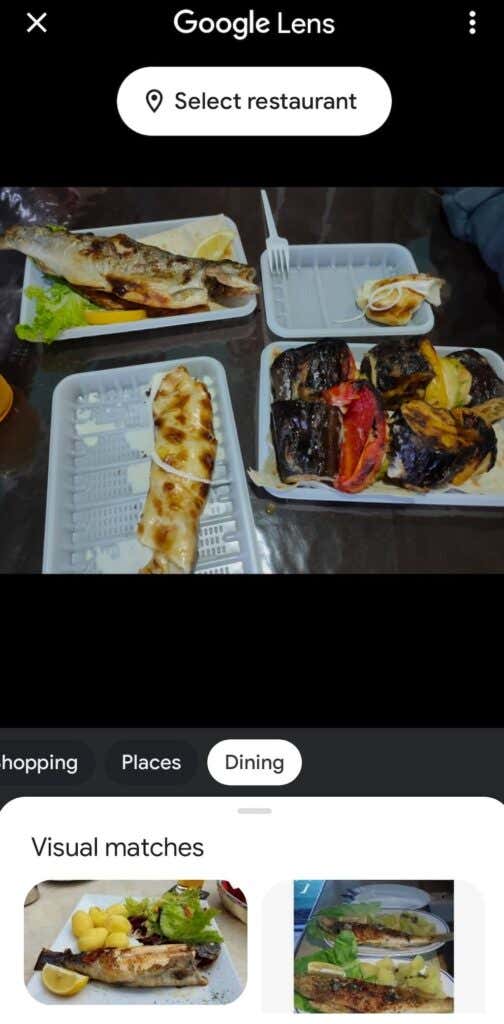
Depois de começar a usar o aplicativo Google Lens, você também poderá ser criativo e usá-lo para fazer pedidos em um restaurante. O aplicativo mostrará pratos populares no menu com base nas avaliações encontradas no Google. Viu um pôster com um evento que você gostaria de participar? Em vez de copiar os detalhes manualmente, você pode usar o Google Lens para adicioná-los diretamente ao seu Google Agenda. O mundo é sua ostra!.
Como ativar o Google Lens em seu smartphone
Dependendo do modelo do seu telefone, o Google Lens pode já estar ativado. Por exemplo, se for um telefone Google Pixel e seu software estiver atualizado, você encontrará um ícone do Google Lens no aplicativo Google Assistant, bem como na barra de pesquisa do Google. Em outros dispositivos Android, pode ser necessário baixar a versão mais recente do Google app e do aplicativo Google Fotos na Google Play Store para ativar o Google Lens.
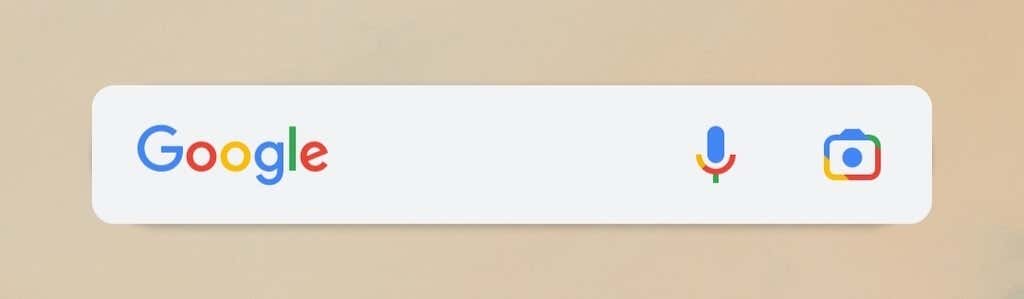
Se você é usuário do iPhone, também pode aproveitar os benefícios do Google Lens. Você precisará primeiro baixar o aplicativo Google Lens na App Store. Em seguida, baixe a versão mais recente do Google app e do aplicativo Google Fotos, caso ainda não os tenha. Ao abrir o Google Lens e o Google Fotos pela primeira vez, dê permissão ao aplicativo para acessar suas fotos e vídeos.
Como usar o Google Lens
Há muitas maneiras de acessar e usar o Google Lens no seu smartphone. No entanto, você provavelmente desejará usá-lo para aprender sobre os objetos nas fotos que já tirou (por meio do Google Fotos) ou aprender sobre o que está ao seu redor em tempo real usando o aplicativo da câmera. Em ambos os casos, as instruções são as mesmas para aplicativos iOS e Android.
Como usar o Google Lens com suas fotos salvas
Você pode usar o Google Lens para saber mais sobre os objetos nas suas fotos e capturas de tela salvas usando o aplicativo Google Fotos. Antes de fazer isso, certifique-se de ter a versão mais recente do Google Fotos em seu smartphone e de permitir o acesso aos seus arquivos de mídia. Depois disso, siga as etapas abaixo.

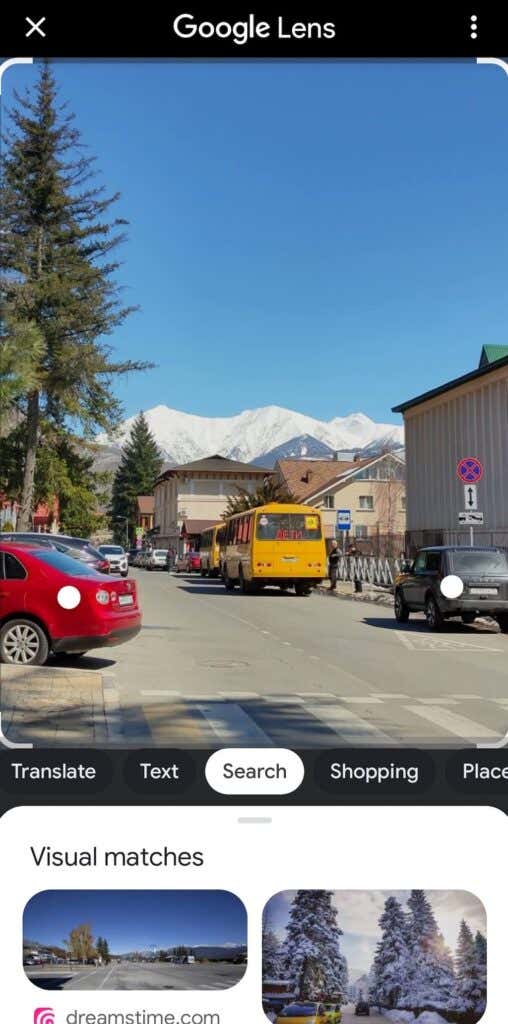
Você pode selecionar diferentes objetos e áreas da imagem para saber mais sobre o que foi capturado na câmera.
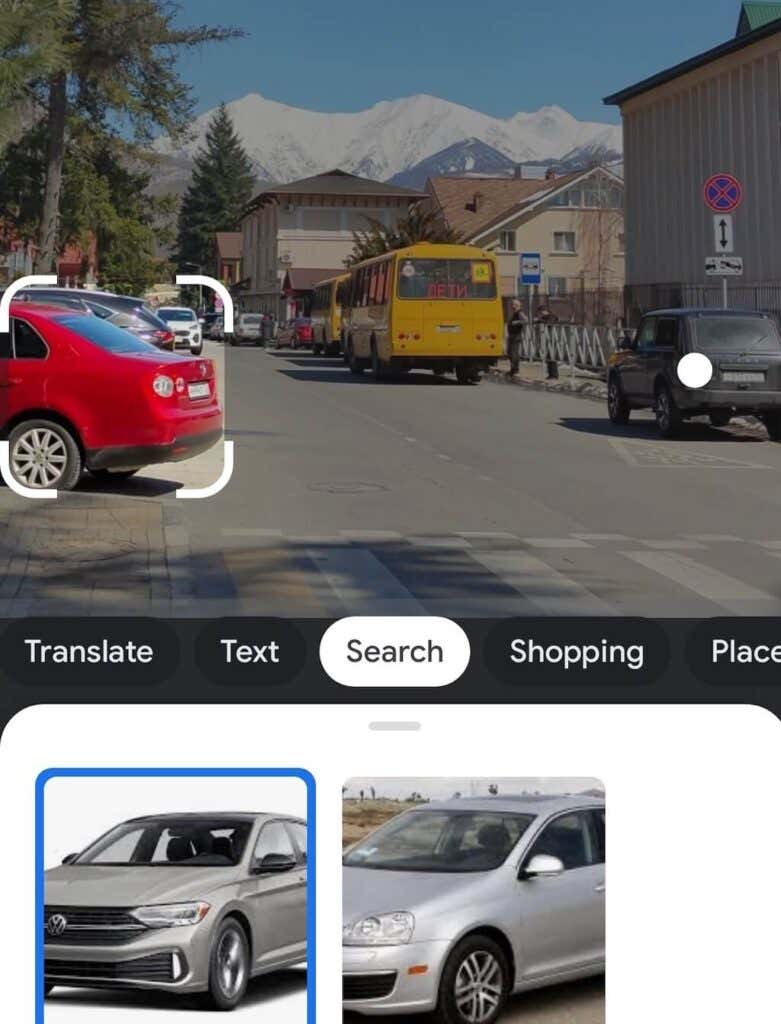
Como usar o Google Lens com sua câmera
Você também pode usar o Google Lens no modo em tempo real com seu aplicativo de câmera para identificar objetos e lugares à sua frente. Primeiro, certifique-se de ter a versão mais recente do Google app em seu smartphone. Em seguida, siga as etapas abaixo.
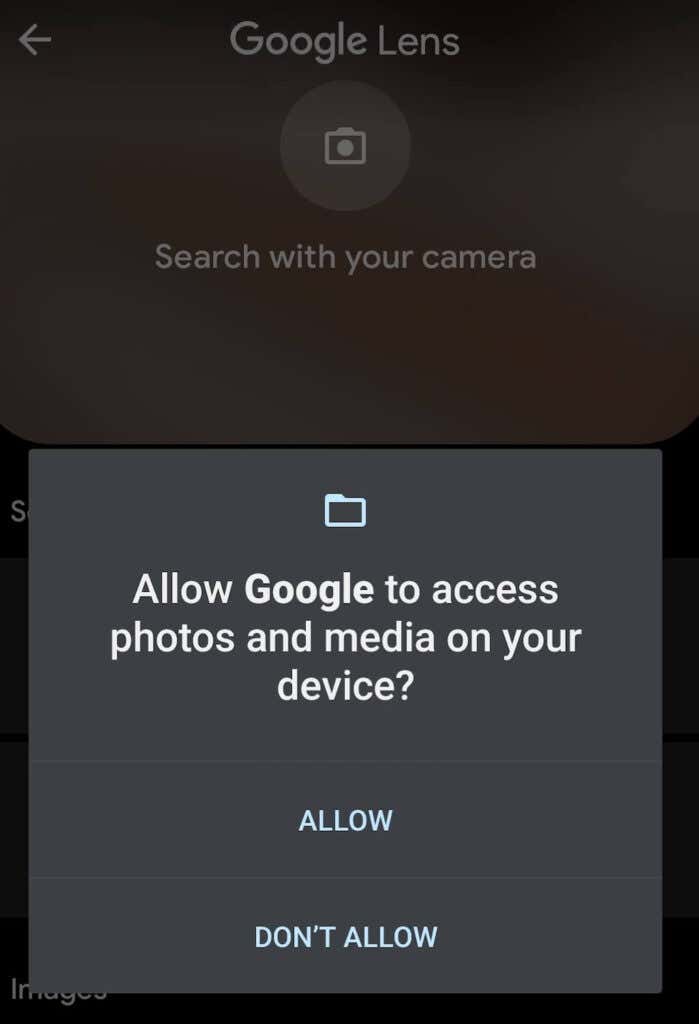
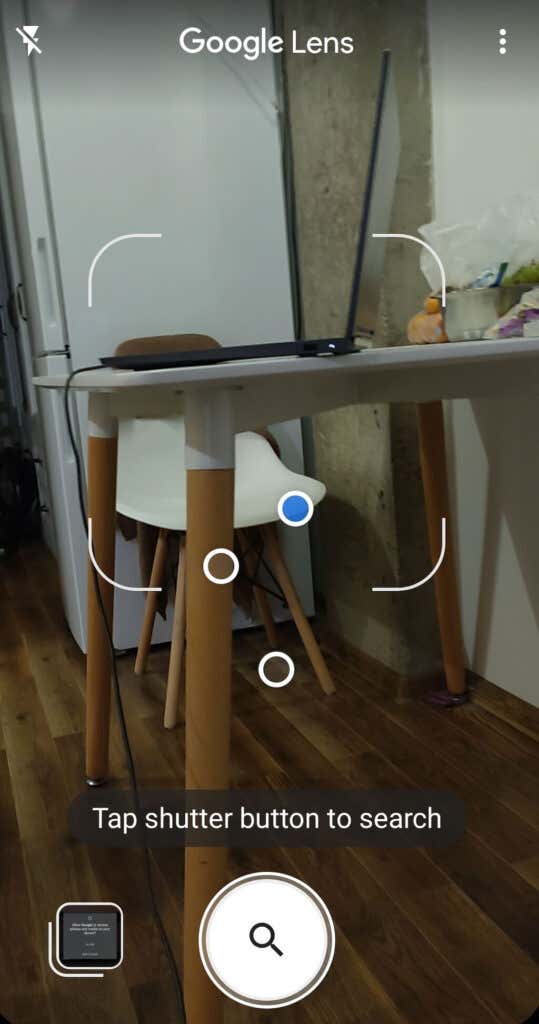
Examine o ambiente ao seu redor para saber mais sobre os objetos e lugares ao seu redor. Você verá bolhas aparecendo sobre os objetos que o Google Lens reconhece. Selecione diferentes áreas para pesquisar correspondências visuais e mais informações sobre os objetos no Google.
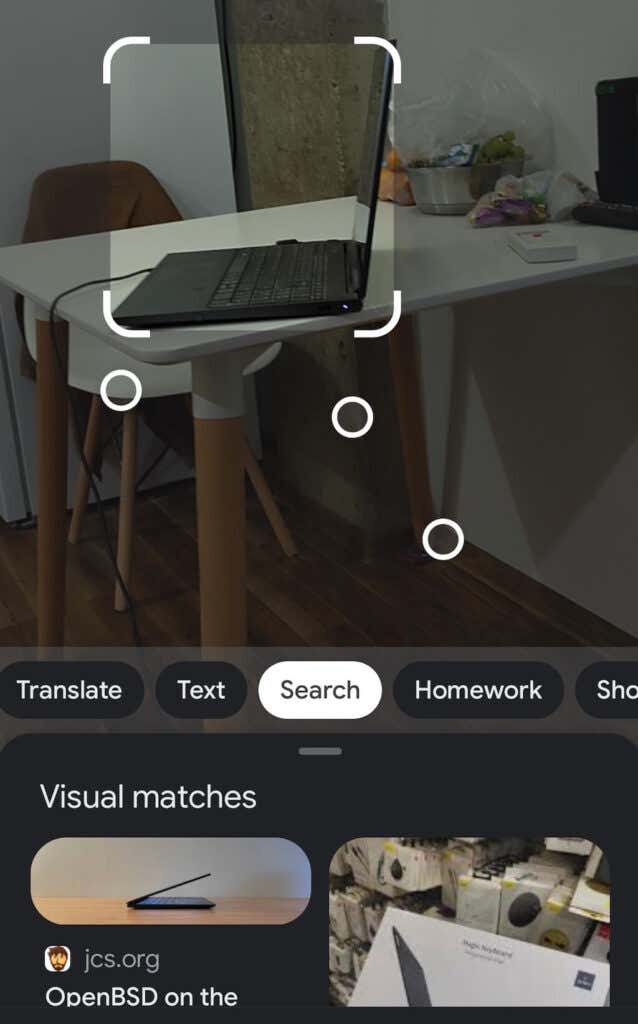
Como visualizar sua atividade no Google Lens
Todos os seus histórico de busca são armazenados na sua Conta do Google. Isso inclui sua atividade no Google Lens e resultados de pesquisa. Você pode encontrar a lista de suas pesquisas no Google Lens na página Minha atividade do Google.
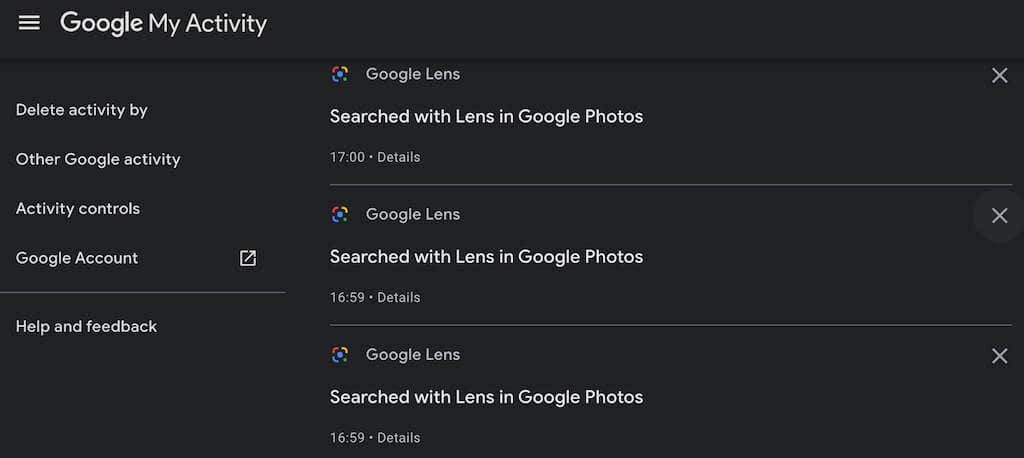
Você pode excluir resultados de pesquisa específicos ou usar os Controles de atividade do Google para remover todos eles.
E se o Google Lens errar?
O Google Lens não reconhece objetos 100% corretamente o tempo todo. Às vezes, ele pode focar no objeto ou área errada e perder o que você estava mirando. Uma coisa que você pode fazer é tentar tocar na área com o objeto desejado e ver se o Lens muda o foco e fornece os resultados de pesquisa corretos..
Como alternativa, você pode rolar para baixo, encontrar a mensagem Você acha essas descrições úteis e selecionar Não . Você verá outra mensagem do Google: O que poderia ter sido melhor ? Selecione Enviar feedback e siga as instruções na tela para ajudar o Google a melhorar seu aplicativo.
A Pesquisa Google agora é ainda mais útil
É difícil superestimar a utilidade do Google Lens no seu dia a dia. Sempre que precisar perguntar algo ao Google, em vez de digitar suas perguntas ou descrições, você pode simplesmente apontar sua câmera para um objeto e obter sua resposta instantaneamente. Além disso, o Google Lens pode ajudá-lo se você precisar fazer um pesquisa reversa de imagens, evitando que você se torne vítima de golpes on-line.
.